编辑:秩名2023-02-18 10:08:02
使用完美解码的时候,动不动就跳出自动更新的提示,如何将自动更新提示关掉呢?下文就带来了完美解码中将自动更新提示关掉的具体步骤。

首先你可以在视频播放器上右键,点击【选项】或者按【F5】,弹出选项设置窗口,点击左边【基本】,在右边你可以看到【自动更新】,然后你选择里面的【不使用自动更新】即可,还有就是将下面的【预先下载更新文件】的勾勾去掉。最后应用,确定即可。
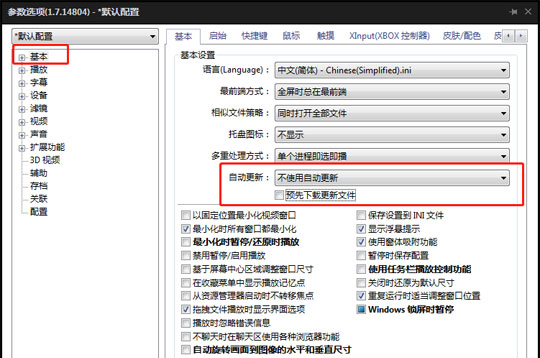
如果按照以上方法还是不行,那就可以试一试把【预先下载更新文件】勾选上,然后上面的自动更新可以不管,再次应用确定后重启播放器,就不会弹出更新窗口了。
但是还有一个你可能忽略的要素是在完美解码的设置窗口中,也就是你安装完美解码后弹出的设置窗口,默认情况下,这个完美解码设置会出现在你的桌面上,如果没有可以去X:Program FilesPure Codec路径找PureSet.exe文件运行。
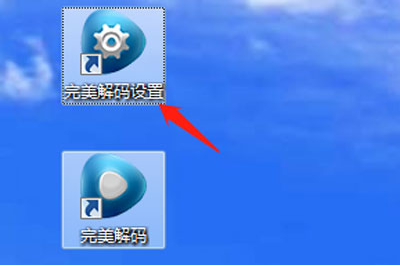
运行后在【关于】的窗口中将【检查更新】的勾勾去掉就行了。
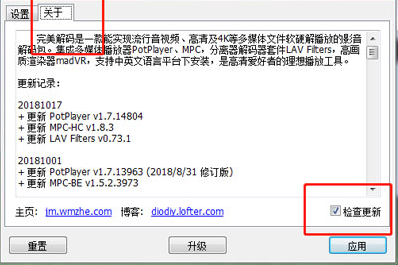
当然还有一个终极的解决方式就是直接将播放器更新到最新版本,这样就不会有什么更新提示来烦你啦。
根据上文为你们讲解的完美解码中将自动更新提示关掉的具体步骤,伙伴们自己也赶紧去试试吧!